¿Necesita familiarizarse más con el formato M2TS? Comparado con otros formatos populares, este formato es relativamente poco conocido y el rango de soporte para este formato es más limitado. Por lo tanto, es posible que necesite ayuda cuando desee reproducir archivos en formato M2TS.
Este artículo enumerará los cinco mejores jugadores de M2TS para diferentes dispositivos, incluidos Windows, Mac, Android y iPhone. Además, le proporcionaremos una guía integral para todo el proceso de reproducción. Lea este artículo y no tendrá que preocuparse por no poder reproducir sus videos M2TS correctamente.
Parte 1. Reproductor de archivos M2TS para Windows y Mac
Reproductor de Blu-Ray Avaide
Para ayudarlo a reproducir archivos sin problemas en su dispositivo, le recomendamos el mejor reproductor M2TS para usted. Como una herramienta potente y con todas las funciones, Reproductor de Blu-ray Avaide admite DVD y todos los formatos de medios, incluidos M2TS, MP4, VOB, WMV, MP3, etc. Y puede aplicarlo para reproducir discos Blu-ray y archivos ISO con menús y resolución original. Además de reproducir videos, esta herramienta también garantiza que realice operaciones avanzadas en su video, como personalizar listas de reproducción y efectos de video. Con la ayuda de este software, puede disfrutar de una reproducción fluida de sus archivos M2TS.

PRUÉBALO GRATIS Para Windows 7 o posterior
 Descarga segura
Descarga segura
PRUÉBALO GRATIS Para Mac OS X 10.12 o posterior
 Descarga segura
Descarga seguraPaso 1Descargue e instale AVAide Blu-ray Player en su computadora.
Paso 2Entonces escoge Abrir documento para reproducir sus archivos M2TS.
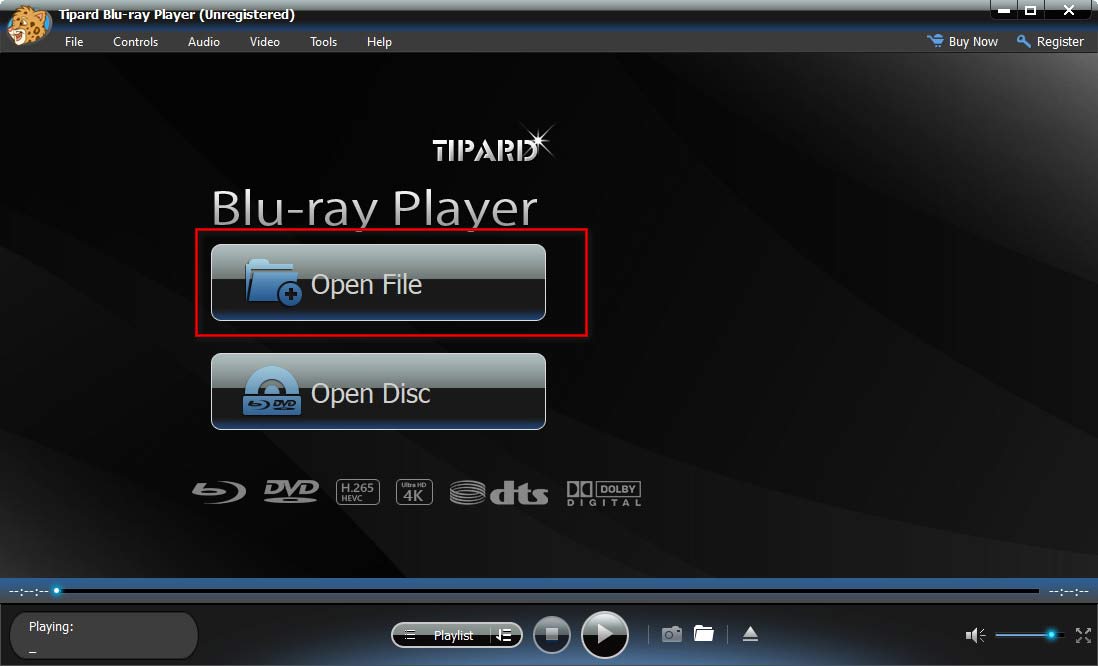
Ahora sus videos se pueden reproducir con fluidez. Puedes hacer clic Control S, Audio, Video, y Instrumentos para ajustar la velocidad de reproducción, el tamaño del cuadro, la pista de audio, etc., y alegra tus videos.
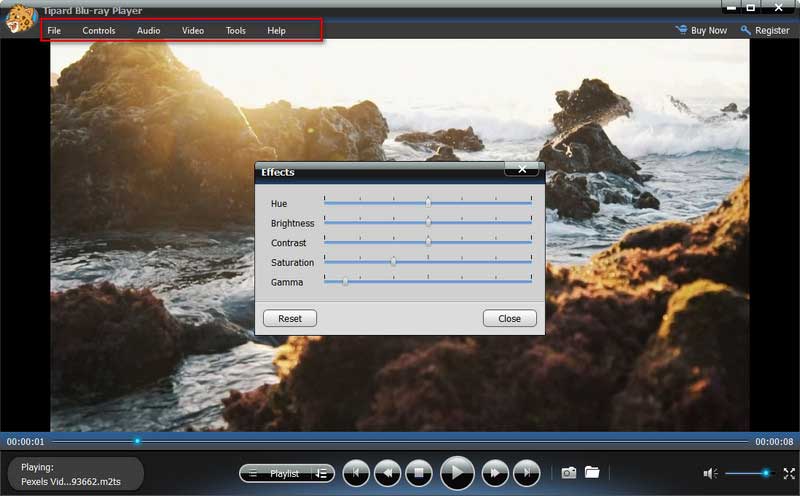
reproductor de medios de Windows
Como reproductor de video que viene con Windows, Windows Media Player no solo admite la reproducción de videos en muchos formatos, sino que también se puede usar para editar y convertir formatos de video. Puede usar esta herramienta como un reproductor M2TS para Windows 10 u otros sistemas de Windows para abrir sus archivos sin descargar complementos adicionales.
Aquí están las instrucciones detalladas paso a paso.
Paso 1Haga clic derecho en su archivo en el escritorio de su computadora y elija Abrir con El menú.
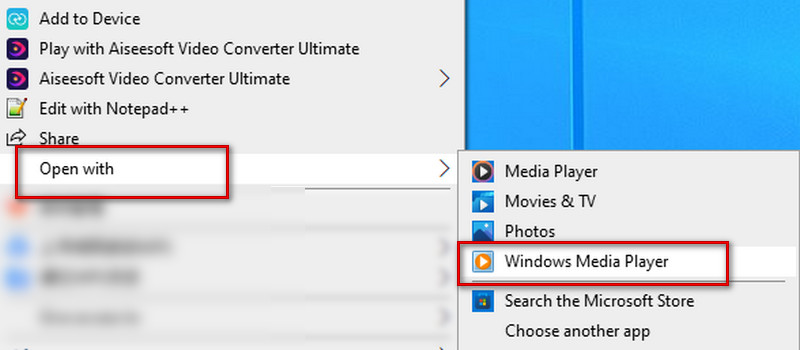
Puede configurar iniciar o detener la reproducción en el menú debajo de la pantalla de reproducción, avance rápido o anterior. Y el nivel de volumen se puede ajustar según lo necesite.
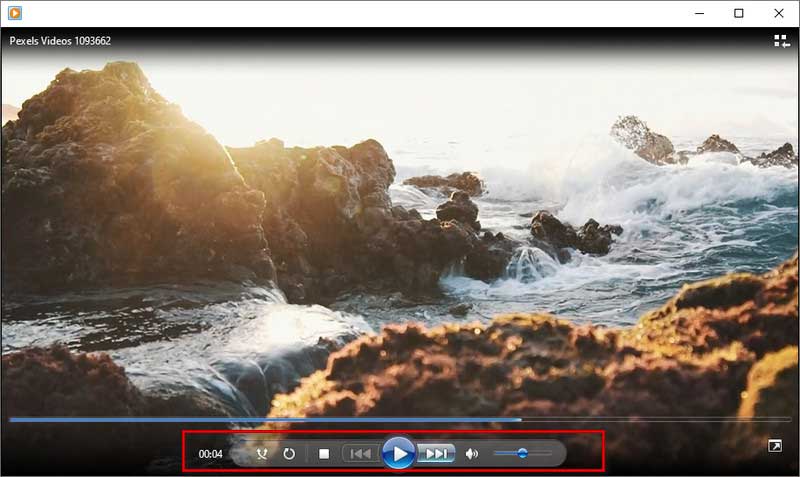
Reproductor VLC
VLC Player también es una herramienta muy útil para la reproducción de videos. Puede verlo en una gran cantidad de contenido relacionado con la reproducción y edición de videos. Este reproductor M2TS se puede usar tanto en Windows como en Mac. Asimismo, puede reproducir videos en casi todos los formatos populares y realizar algunas conversiones de video.
Estos son los pasos detallados para usarlo para reproducir videos M2TS.
Paso 1Descarga e instala VLC Player en tu computadora.
Paso 2Hacer clic Medios de comunicación en la esquina superior izquierda, luego elige Abrir documento para encontrar su video objetivo.
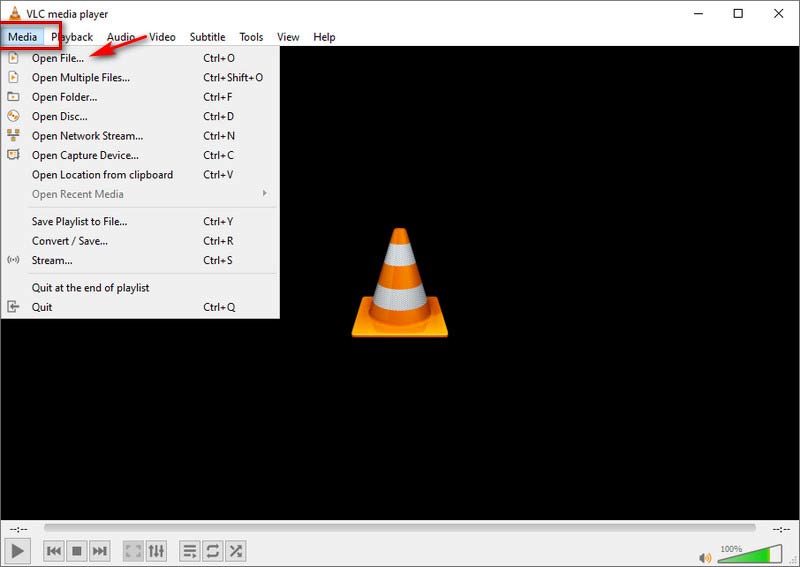
Luego, su video comenzará a reproducirse automáticamente.
Si desea realizar algunos ajustes de reproducción sencillos, haga clic en el botón del menú de arriba. Puedes usar Reproducción para configurar la velocidad de reproducción, Audio para la pista de audio, Video para el tamaño de la pantalla, Subtitular para subtítulos, Instrumentos para el contraste y el brillo, etc.
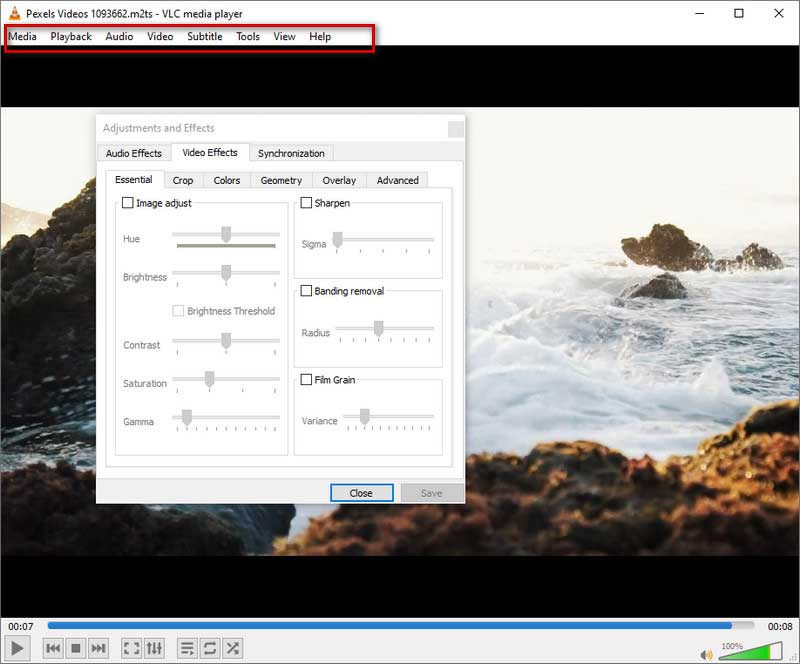
Parte 2. Reproductor de archivos M2TS para Android y iPhone
Reproductor VLC
Además de la versión para computadora, también puede usar VLC Player como su reproductor M2TS gratuito en su dispositivo Android o iPhone. Es bastante fácil de operar.
Paso 1Descargue e instale la aplicación VLC Player en su teléfono.
Paso 2Seleccione el video que desea reproducir en el Administrador de archivos y elige Enviar o Cuota, según el tipo de dispositivo.
Paso 3Escoger Juega con VLCy tus videos se reproducirán automáticamente.
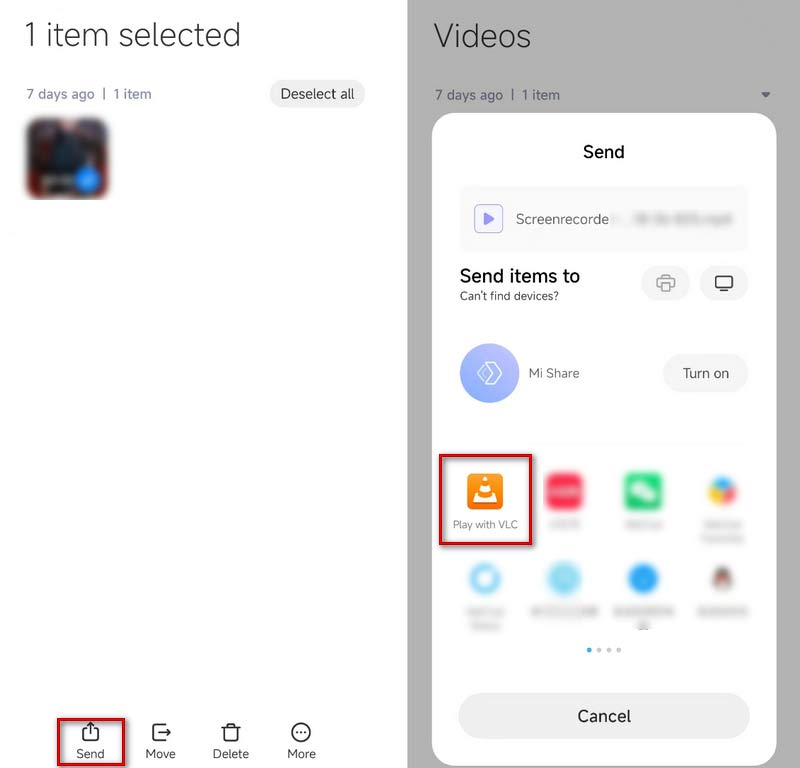
KMPlayer
KMPlayer es otro reproductor M2TS gratuito que funciona en teléfonos Android y iPhone. Tiene una interfaz fácil de usar sin anuncios que te molesten. Admite la reproducción de casi todos los formatos de archivos. Además, KMPlayer ofrece varias funciones, que incluyen un marcador, función de nube, control de velocidad, botón rápido, modo espejo, ecualizador de audio, recompensas, etc.
Estos son los pasos para reproducir el video.
Paso 1Descargue e instale KMPlayer en su teléfono y ábralo.
Paso 2Los videos de su teléfono se mostrarán directamente en el Vídeos añadidos recientemente menú. Toca el que quieras reproducir. O puedes encontrar tus videos en el Interno lista.
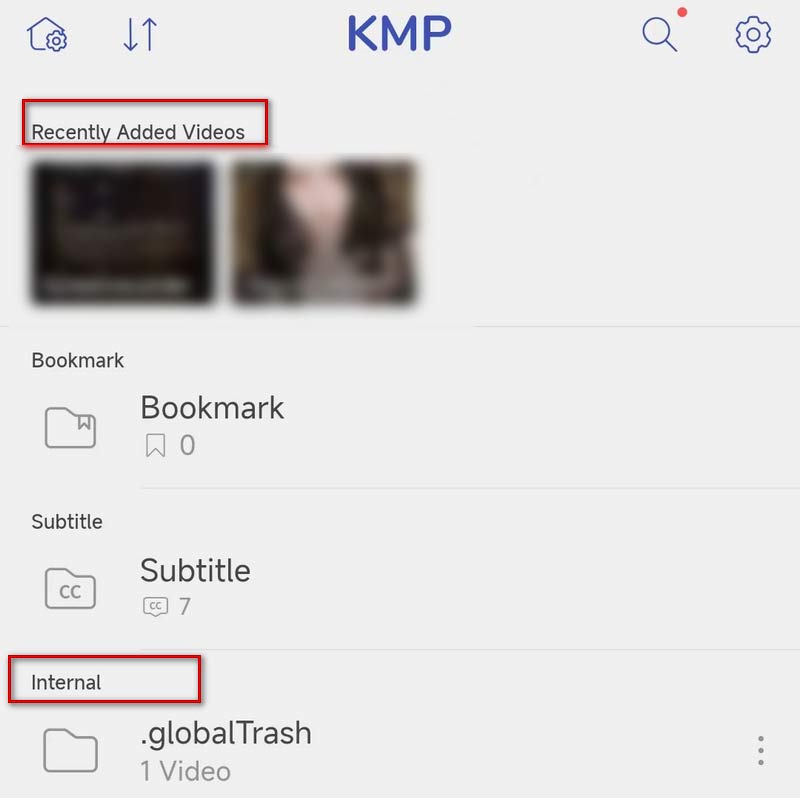
Entonces su video se reproducirá automáticamente.
Playit-All en un reproductor de video
Playit es un reproductor de video versátil para teléfonos Android y iPhone. Identificará automáticamente sus videos locales para que pueda usarlos para reproducir videos M2TS. Además de reproducir videos, también se puede usar como Conversor de M2TS a MP3 para extraer audios de videos. Para que sea más fácil de usar, puede configurar algunos gestos de acceso directo.
Paso 1Descarga e instala Playit en tu teléfono.
Paso 2Ábrelo y tus videos se mostrarán debajo de la Video modo, o puede encontrar sus archivos a través del Carpeta modo.
Paso 3Toque su video de destino y su video comenzará a reproducirse.
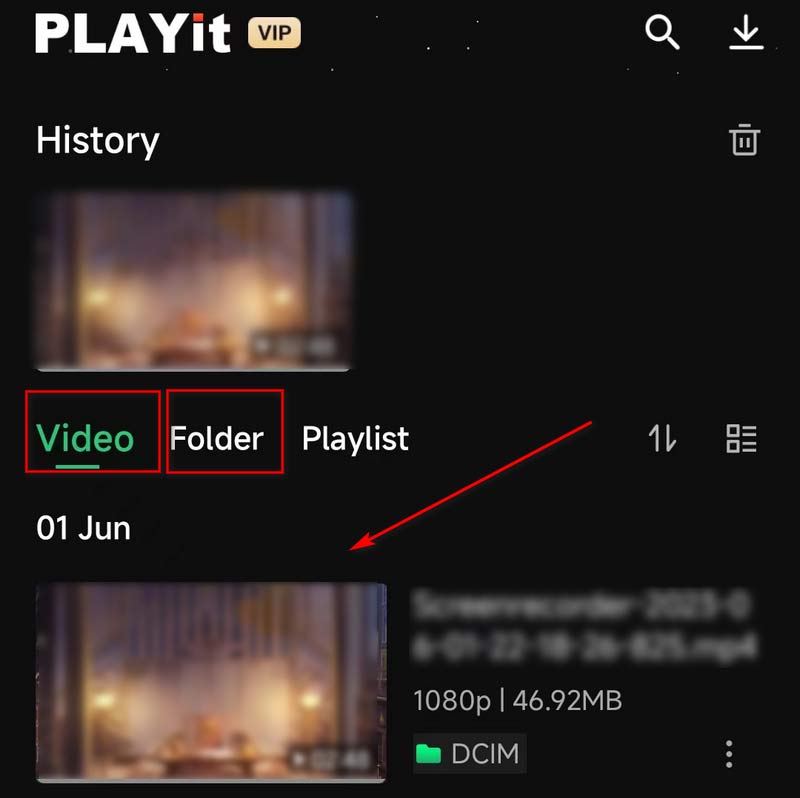
Parte 3. Haga que M2TS sea más compatible - Convierta M2TS a MP4 o MOV
Si ninguno de estos métodos resuelve su problema, o si desea reproducir archivos M2TS en dispositivos que no admiten el formato M2TS, le recomendamos que utilice la mejor herramienta, AVAide Video Converter, para ayudarlo a convertir el video a un formato más formato de video popular para facilitar la reproducción. Convertidor de video AVAide es el convertidor de video más completo que admite más de 300 formatos de archivo. Con una interfaz de usuario simple y elegante, puede convertir entre diferentes formatos de manera eficiente sin perder calidad.

PRUÉBALO GRATIS Para Windows 7 o posterior
 Descarga segura
Descarga segura
PRUÉBALO GRATIS Para Mac OS X 10.12 o posterior
 Descarga segura
Descarga seguraEstos son los pasos que puede seguir.
Paso 1Descargue e instale AVAide Video Converter en su computadora. Elegir Convertidor en la interfaz.
Paso 2Escoger Agregar archivos para cargar su video, o arrastre y suelte su archivo directamente.
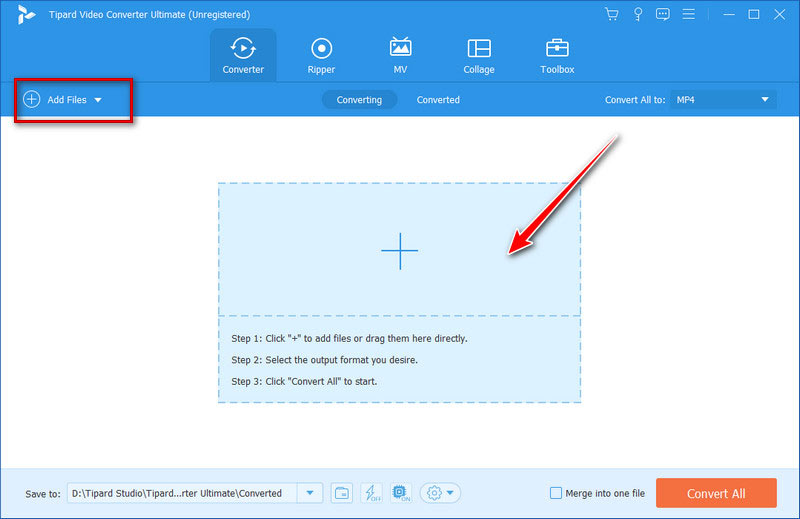
Paso 3Hacer clic Convertir todo a para elegir su formato de destino en la lista desplegable.
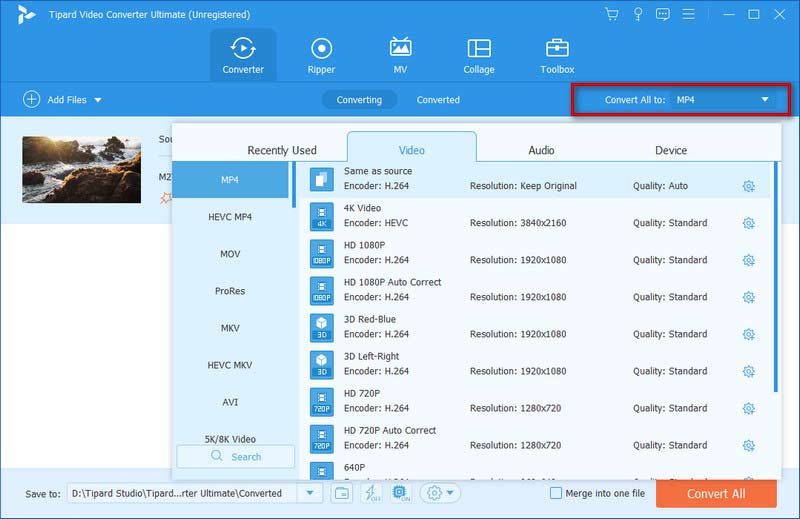
Etapa 4Hacer clic Ahorrar para elegir una carpeta para guardar los archivos convertidos. Entonces escoge Convertir todo para iniciar el proceso de conversión.
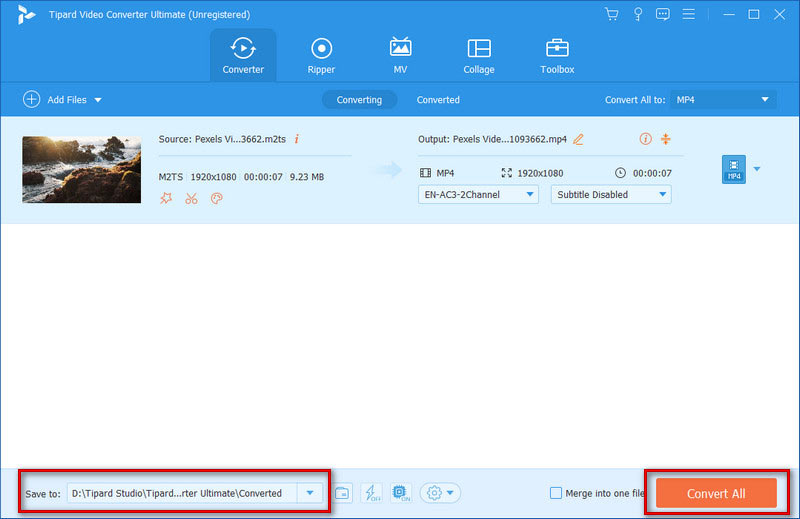
Parte 4. Preguntas frecuentes de M2TS Player
¿Cuál es la resolución de M2TS?
En términos generales, el formato M2TS admite un rango de definición de 720p a 1080i. Este formato se basa en MPEG-2 y contiene principalmente videos de alta definición en discos Blu-ray y AVCHD, discos duros y otros dispositivos.
¿Es M2TS de mejor calidad que MP4?
M2TS se basa en MPEG-2, mientras que MP4 aplica el estándar de MPEG-4. El tamaño de archivo del formato M2TS es bastante grande porque almacena más memoria y video de mayor calidad. Entonces, en comparación con MP4, M2TS tiene una calidad de video más alta pero también ocupa más espacio de almacenamiento.
¿Cuál es la diferencia entre m2t y M2TS?
No hay diferencia funcional entre MTS y M2TS, y M2TS puede verse como una variante derivada de MTS. Los archivos MTS y M2TS son archivos de alta definición asociados con el formato de video AVCHD. Cuando grabe un video, su archivo se guardará en formato MTS. Pero si mueve su archivo a una computadora o un CD, cambiará su formato a M2TS.
¿Cómo reproduzco archivos M2TS en mi televisor?
Si desea reproducir video M2TS en su televisor, puede copiarlo en una unidad USB y luego insertar la unidad USB en el puerto del costado del televisor. Puede encontrar sus archivos en la carpeta de la unidad USB cuando enciende el televisor. O puede convertir el formato de archivo a DVD u otros formatos populares y reproducirlo en su televisor.
¿Puedo subir archivos MTS/M2TS a YouTube?
YouTube no es compatible con los formatos M2TS y MTS. Por lo tanto, solo puede cargar videos de M2TS en YouTube de manera indirecta. Puede usar AVAide Video Converter para convertir sus archivos a otros formatos de video compatibles con YouTube y luego cargarlos. YouTube ahora admite formatos como MOV, MPEG-1, MPEG-2, MPEG-4, MP4, MPG, AVI, WMV, MPEG-PS, FLV, 3GPP, WebM, DNxHR, ProRes, CineForm y HEVC (h265).
Cinco mejores jugadores de M2TS se detallan en este artículo, cada uno junto con una guía detallada paso a paso para evitar que experimente dificultades de reproducción. Ya sea que esté usando una computadora o un teléfono celular, puede encontrar una manera que funcione para usted.
Además, si desea convertir M2TS a otros formatos con mayor compatibilidad, también le recomendamos un convertidor superior para ayudarlo. Esperamos que nuestro contenido te haya ayudado a resolver tu problema. Deja tus comentarios si tienes otras ideas.
Reproductor multimedia con todas las funciones para reproducir Blu-rays, DVD, 4K UHD y otros archivos de video/audio.




